

Escrito por Nathan E. Malpass, Última actualización: 21 de noviembre de 2017
"Perdí todos mis archivos en mi iPhone y he estado buscando en todo el Internet la mejor iOS software de recuperación de datos. Hay mucho y realmente no sé cuál elegir. ¿Puedes ayudarme a llegar al fondo de esto?
Parte 1. ¿Por qué necesita un software de recuperación de datos iOS?Parte 2. ¿Cómo elegir el mejor software de recuperación de datos iOS?Parte 3. Conozca la mejor recuperación de datos de iOS en el mercadoParte 4. Guía de video: ¿Cuál es el mejor software de recuperación de datos de iOS para restaurar archivos borrados?
Cualquiera puede ser víctima de la pérdida de datos. Eso incluye a los usuarios de iPhone. Es aterrador y perturbador darse cuenta de que sus archivos no se encuentran en ninguna parte. Puede ser causado por un restablecimiento accidental de su teléfono o un iOS actualización salió mal.
Cualquiera que sea la causa, una cosa es segura. Tienes que recuperar esos archivos. El software de recuperación de datos existe para satisfacer esa necesidad. Ayuda a los usuarios a recuperar datos eliminados, solo con su iPhone, computadora y cable USB como requisitos.
Google "mejor software de recuperación de iPhone"Y terminarás con muchas opciones. Hay muchas opciones en las que ni siquiera tienes idea de cómo y cuál elegir. Lo bueno es que estamos aquí para guiarte.
Le daremos un resumen de las características que debe buscar en una herramienta de recuperación de datos. Lo mejor sería un software que cumpla con todos los criterios. De esa manera, usted obtiene el máximo provecho de su descarga.
El objetivo principal de un software de recuperación de datos es recuperar archivos perdidos. Para tener una idea del historial de un software, lea los comentarios en los foros. Mantenga un ojo en aquellos que han obtenido altas calificaciones y críticas positivas en múltiples sitios.
Antes de que incluso descargues un software, siempre debes verificar si es compatible con tu iPhone. Ya sea que posea el modelo más antiguo o el más nuevo, la herramienta debería funcionar para usted. Un software que puede mantenerse al día con el lanzamiento de nuevos modelos de iPhone y las últimas actualizaciones de iOS es lo que debe tener en cuenta. Además, debe verificar si es compatible con su computadora. Algunos software de iPhone solo se pueden utilizar con una computadora Mac. Eso es un no-no si estás usando Windows.
El software de recuperación de datos puede tener un alto precio, por lo que es importante confirmar si es exactamente lo que necesita. Algunos ofrecen una prueba gratuita con funciones limitadas, mientras que otros requieren que pague de inmediato. Si ese es el caso, lo menos que puede buscar es una garantía de devolución de dinero.
Hay tres medios posibles para recuperar datos eliminados de iPhones, de la siguiente manera:
No hace falta decir que el mejor software es el que ofrece las tres opciones. El escaneo directo se refiere a la función de un software que escanea su iPhone en busca de archivos y los recupera. Los dos siguientes, copia de seguridad de iCloud e iTunes, solo funcionarán si ha sincronizado sus archivos con dichos programas. El excelente software de recuperación de datos permite a los usuarios acceder a sus archivos de respaldo de forma fácil y rápida.
Busque un software que sea capaz de recuperar todos los tipos de archivos posibles. Eso incluye imágenes, videos, documentos, contactos y mensajes. Si pierde todos sus archivos en su iPhone, entonces el software será útil.
Cualquier negocio requiere un servicio al cliente sensible. Eso incluye a las empresas de software. Si tiene alguna dificultad o tiene inquietudes técnicas, su equipo de soporte debe ser fácilmente accesible a través del correo electrónico, el teléfono o incluso el chat en vivo.
A medida que se desplaza por el posible software de recuperación de datos, tome nota de las características esenciales. Descarga solo una vez que estés seguro de que funcionará para ti. Después de todo, la descarga puede tener un costo.
Sin embargo, si nos preguntas, te recomendamos que elijas FoneDog Toolkit. Estas son las razones por qué.
¿Que estas esperando? Ir a descargar Recuperación de datos de FoneDog iOS ahora. Más adelante, aprenderá a usar el mejor software de recuperación de iPhone. Simplemente ejecute el software después de la instalación y conecte su iPhone a su computadora.
Descargar libre Descargar libre
Este método funcionará tanto si ha mantenido copias de seguridad de sus datos como si no.
Paso 1. Descargue y ejecute el kit de herramientas FoneDog
De la lista de opciones de recuperación disponibles, seleccione Recuperarse del dispositivo iOS y haga clic Iniciar escaneado para empezar.

Paso 2.Vista los archivos eliminados de los dispositivos de iPhone
Se mostrarán los tipos de archivos encontrados y la cantidad de archivos. Puede obtener una vista previa de los archivos uno por uno para que los vea si los necesita.

Vista previa de los archivos eliminados de iPhone - Step2
Paso 3. Seleccione los archivos que desea recuperar
Aparecerá un mensaje pidiéndole la carpeta de destino donde desea que se guarden los archivos.
Seleccionar y hacer clic recuperar para comenzar la descarga
Añadir más:
Cómo recuperar archivos eliminados de iPhone8 / 8Plus
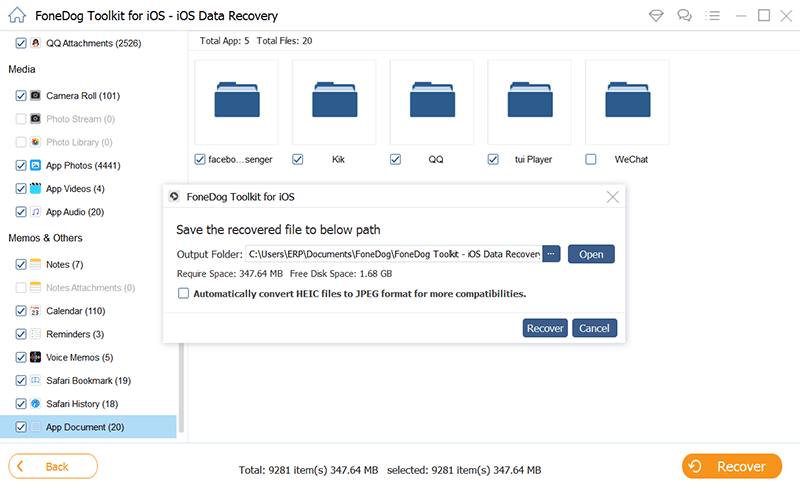
Seleccione los tipos eliminados de archivos que desea restaurar - Step3
Este proceso es aplicable solo si ha hecho una copia de seguridad de sus archivos usando iTunes.
1. Escanee el dispositivo iPhone en su computadora
Entre los métodos presentados, seleccione Recuperar del archivo de copia de seguridad de iTunes.
El software le mostrará todos los archivos de copia de seguridad de iTunes en su computadora. Seleccione a qué necesita acceder y golpear Iniciar escaneado.

Comience a escanear el dispositivo iPhone en su PC - 1
2. Extraiga los archivos eliminados de la copia de seguridad de iTunes
El software comenzará a extraer archivos del archivo de copia de seguridad seleccionado.
En el lado izquierdo de la interfaz, aparecerá una lista de categorías de archivos. Seleccione uno, y en el lado derecho, se mostrarán los archivos específicos.
Marcar los artículos deseados y haga clic recuperar.
Tutorial relacionado:
Cómo recuperar archivos eliminados de iTunes
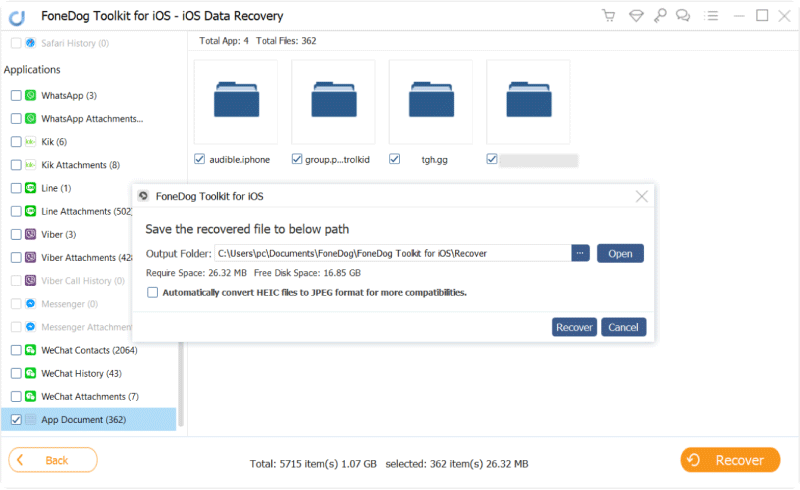
Recuperar archivos eliminados del archivo de copia de seguridad de iTunes - 2
Descargar libre Descargar libre
Esto funciona muy bien si desea acceder a sus archivos de copia de seguridad desde iCloud.
#1. Regístrese en la cuenta de iCloud
Al hacer clic en Recuperarse del archivo de copia de seguridad de iCloud, se te pedirá que Inicie sesión en su cuenta de iCloud.
Ingrese su ID y contraseña de Apple.

Inicie sesión en la cuenta de iCloud - # 1
#2. Seleccione qué archivos eliminados desea recuperar
Aparecerá una ventana que le muestra los archivos de copia de seguridad de iCloud guardados en su computadora.
Seleccione uno haciendo clic en DescargarAparecerá una ventana emergente con una lista de tipos de archivos recuperables.
Marque los tipos deseados y proceda haciendo clic Siguiente.
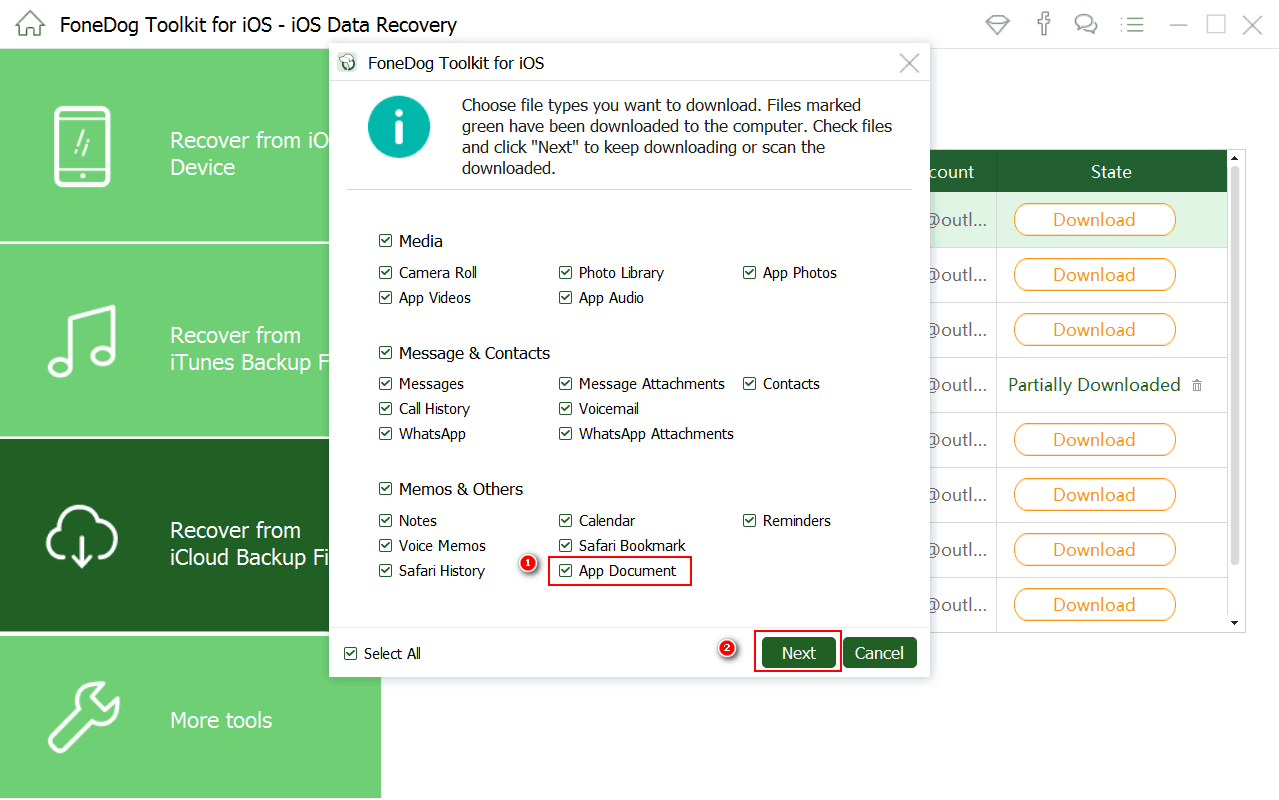
Elija los documentos eliminados que desea recuperar - # 2
#3. Recuperar archivos eliminados de su copia de seguridad de iCloud
Después de escanear, se mostrarán los archivos encontrados. De una lista de tipos de archivos indicados en el lado izquierdo de la ventana, haga clic en uno.
A continuación, puede ver los elementos de dicho tipo en el lado derecho.
De esta manera, puede recuperar selectivamente los archivos que desea conservar.
simplemente marcar los archivos necesitas y haz clic recuperar.
Guía completa:
La mejor guía: cómo recuperar selectivamente los contenidos de copia de seguridad de iCloud en su nuevo iPhone 7
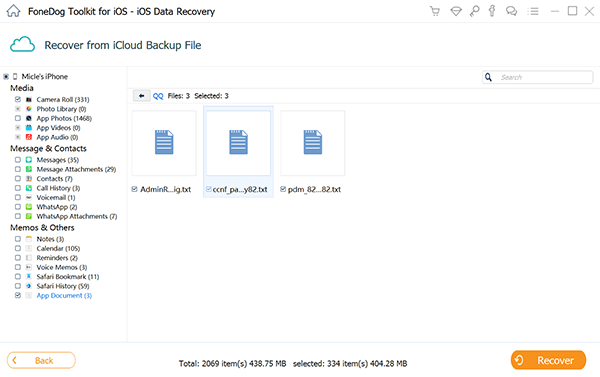
Extraiga los documentos eliminados de su copia de seguridad de iCloud - # 3
Descargar libre Descargar libre
Consejos: Otra forma de restaurar archivos de manera selectiva es usar el botón de búsqueda funcional en la interfaz. Esto le permitirá buscar archivos por su nombre.
Si está buscando el mejor software de recuperación de datos de iOS, no necesita buscar por todas partes. La pérdida de datos ya es frustrante como es. No se preocupe por elegir una de una larga lista de herramientas de recuperación de datos disponibles.
FoneDog Toolkit es todo lo que puedas necesitar. Simplemente no hay nada que perder porque puede probarlo y ver cuán efectivo es, ¡gratis!
Comentario
Comentario
iOS Data Recovery
Hay tres maneras de recuperar datos borrados del iPhone o iPad.
descarga gratuita descarga gratuitaHistorias de personas
/
InteresanteOPACO
/
SIMPLEDificil
Gracias. Aquí tienes tu elección:
Excellent
Comentarios: 4.7 / 5 (Basado en: 95 El número de comentarios)